ఈ ఆర్టికల్లో, Windows11లో జావా యొక్క ఇన్స్టాలేషన్ ప్రాసెస్ కోసం వివరణాత్మక సూచనలతో పూర్తి పద్ధతిని మేము నేర్చుకుంటాము. జావా ఇన్స్టాలేషన్ అనేది పూర్తి ప్రక్రియ, ఇది జావా పనితీరు కోసం ఉపయోగించే సెట్టింగ్ల నిర్వహణ కోసం దశలను కలిగి ఉంటుంది. ఈ ట్యుటోరియల్ Windows 11లో జావా యొక్క కొత్త ఫీచర్లను అర్థం చేసుకోని మరియు దానిని సరళంగా మరియు అర్థమయ్యే రీతిలో అర్థం చేసుకోవాలనుకునే జావా ప్రోగ్రామర్లకు నిజంగా ఉపయోగకరంగా ఉంటుంది.
జావా “8” యొక్క సిఫార్సు ఎందుకు హైప్ చేయబడింది?
మేము వాటన్నింటినీ ఎంచుకోవడానికి ముఖ్యమైన కారణం LTS (దీర్ఘకాలిక మద్దతు) వెర్షన్ ఎందుకంటే అన్ని జావా వెర్షన్లలో LTS వెర్షన్ లేదు. విడిగా ఇన్స్టాల్ చేయబడిన సిస్టమ్లోని అప్లికేషన్లను అమలు చేయడానికి జావా 8 ఉత్తమ ఎంపిక. ఆపరేటింగ్ సిస్టమ్ వాటిపై కూడా బాగా పనిచేస్తుంది. మేము పనితీరు మరియు వేగం గురించి మాట్లాడినట్లయితే, జావా 8 మొదటి స్థానంలో ఉంది, ఎందుకంటే ఇది వేగంగా మరియు పని ప్రదర్శనలకు ట్యూన్ చేస్తుంది. జావా 8 ఉత్తమ వెర్షన్గా భావించబడటానికి అనేక కారణాలు ఉన్నాయి మరియు మెరుగైన పనితీరు మరియు స్పీడ్ రన్నింగ్ బాధ్యత కోసం సిఫార్సు చేయబడింది, అయితే ఇది వినియోగదారు ఉత్పాదకతను మెరుగుపరుస్తుంది.
అయినప్పటికీ, జావా 11 ఇక్కడ ఉంది, అయితే అత్యధికంగా ఉపయోగించేది జావా 8 దాని గొప్ప కార్యాచరణ మరియు ఫీచర్ల కారణంగా వినియోగదారులు ఇతర జావా వెర్షన్కు అప్డేట్ చేయకూడదనుకునేలా చేస్తుంది.
Windows 11 కోసం జావాను డౌన్లోడ్ చేస్తోంది
విండోస్ 11లో జావాను ఇన్స్టాల్ చేసుకోవాలి కాబట్టి, ముందుగా జావాను విండోస్ 11లో డౌన్లోడ్ చేసుకోవాలా? ఒరాకిల్ను డౌన్లోడ్ చేయడానికి, వెబ్సైట్లో “17.0.1” డెవలప్మెంట్ కిట్ ఉంది, అది Linux, Windows మరియు Mac కోసం డౌన్లోడ్ చేసుకోవడానికి అందుబాటులో ఉంది. అలాగే, కొత్త సంస్కరణలు సమయానికి విడుదల చేయబడతాయి, అయితే ఇన్స్టాలేషన్ ప్రక్రియ ఒకే విధంగా ఉంటుంది.
సంస్కరణ ఎంపిక కోసం, డౌన్లోడ్ చేయడానికి ఒరాకిల్ వెబ్సైట్కి వెళ్లి, జావాలో అందుబాటులో ఉన్న తాజా వెర్షన్ను ఎంచుకుని, డౌన్లోడ్ చేసుకోండి. సాధారణంగా వెర్షన్ గురించి మాట్లాడుతూ, Windows Java వెర్షన్ “java x64” లేదా “Java x64 MSI”ని డౌన్లోడ్ చేసుకోండి. ఈ రెండు ఇన్స్టాలర్లలో ఒకదాని నుండి ఎంచుకోండి.
JDK సాఫ్ట్వేర్ డెవలప్మెంట్ కిట్ జావా యొక్క కార్యాచరణ మద్దతు వెర్షన్ యొక్క సృష్టి మరియు సంకలనం కోసం అవసరం. Windows భద్రతకు ప్రాధాన్యతనిస్తుంది కాబట్టి భద్రతా ప్రయోజనాల కోసం జావాను డౌన్లోడ్ చేయకుండా నిరోధించవచ్చు. దీని గురించి చింతించకండి, ఇన్స్టాలేషన్ పూర్తయ్యే వరకు మేము సెట్టింగ్ల నుండి అన్ని మాల్వేర్ సాఫ్ట్వేర్లను మాన్యువల్గా ఆఫ్ చేయాలి.
ఇన్స్టాలేషన్ పూర్తయిన తర్వాత, మన సిస్టమ్ను మళ్లీ రక్షించడానికి యాంటీవైరస్లను ఆన్ చేయవచ్చు. జావా ప్రోగ్రామ్ దానిపై కఠినంగా లేదు. వెబ్సైట్లు ఏదైనా ఇతర సిస్టమ్ ద్వారా సిస్టమ్లో జరిగే ఎలాంటి భంగం నుండి రక్షించడానికి అవసరమైన భద్రతను డౌన్లోడ్ చేయడానికి ఉపయోగించబడతాయి.
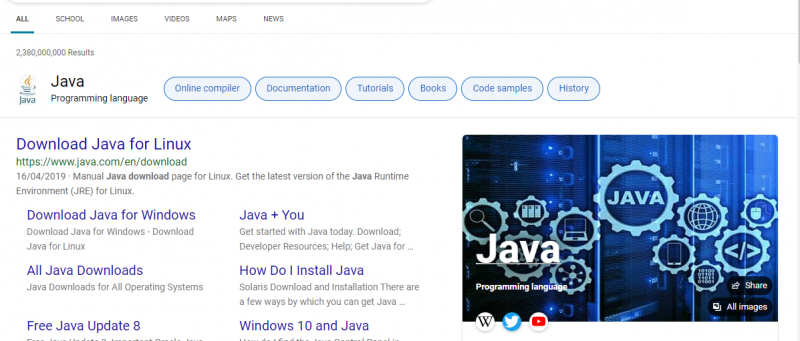
సిస్టమ్లో జావా ఇన్స్టాలేషన్ను తనిఖీ చేస్తోంది
ముందుగా, మన Windows 11లో Java ఇన్స్టాల్ చేయబడిందో లేదో తనిఖీ చేస్తాము. జావా యొక్క ఇన్స్టాలేషన్ కోసం మనం అనుసరించగల పద్ధతులు క్రిందివి:
దశ #1:
ప్రారంభ మెనులోని శోధన పట్టీలో ఆ శోధన 'యుటిలిటీ' కోసం విండోస్లో యుటిలిటీని తెరవండి. లేదా యుటిలిటీని తెరవడానికి 'విండో + s' కీలను ఉపయోగించండి.
దశ #2:
cmd (కమాండ్ ప్రాంప్ట్)ని శోధించి ఎంటర్ నొక్కండి.
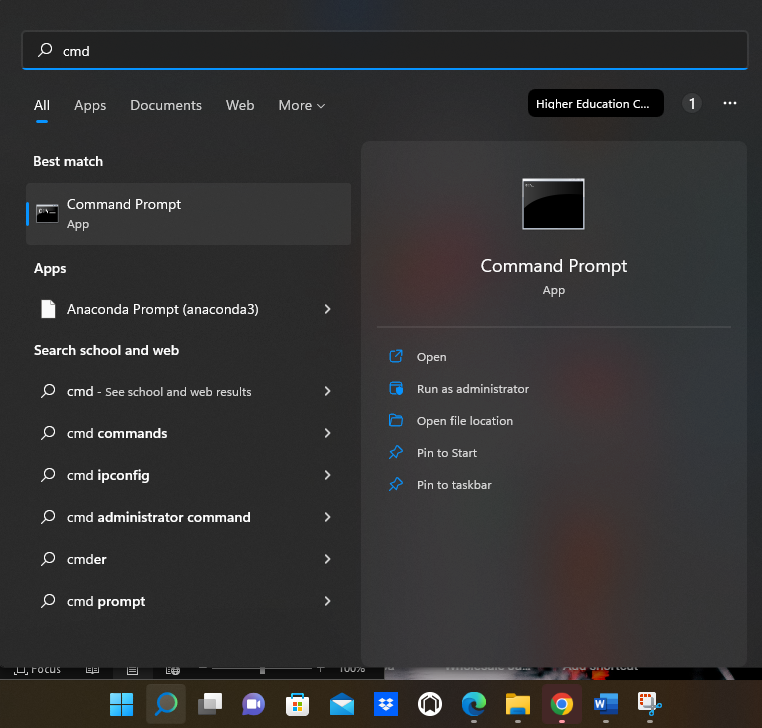
దశ #3:
cmd (కమాండ్ ప్రాంప్ట్ విండో)లో, “java – – version” వ్రాసి, “enter” కీని నొక్కండి. జావా ఇన్స్టాల్ చేయబడిందని మరియు ఇన్స్టాల్ చేయబడిన సంస్కరణను చూపే సమాచారాన్ని అందించే వ్యాఖ్య కనిపిస్తుంది. లేకపోతే, రెండవ షరతు ఏమిటంటే, మనకు “గుర్తించబడని జావా (అంతర్గత లేదా బాహ్య)” అని సందేశం వస్తుంది. ఆ వ్యాఖ్య అంటే సిస్టమ్లో జావా ఇన్స్టాల్ చేయబడలేదు.
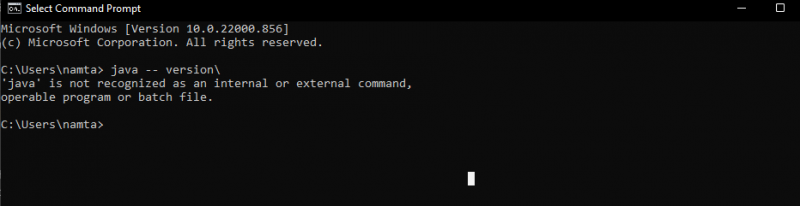
విండోస్ 11లో జావా ఫోల్డర్ ఎక్కడ ఉంటుంది
Windows11లో జావా ఇన్స్టాలేషన్ కోసం మార్గం 'ఫోల్డర్ సి'లో ఉంది. పూర్తి మార్గం “C:\ProgramFiles\Java\jdk-version-number\”. ఫైల్ ఫోల్డర్ లొకేషన్లో మనం సులభంగా కనుగొనవచ్చు. డిఫాల్ట్ స్థానం “C” కానీ మేము దాని స్థానాన్ని మార్చలేమని దీని అర్థం కాదు. మనకు అనుకూలమైన సిస్టమ్లో జావాను ఎక్కడికైనా మార్చుకోవచ్చు.

విండోస్ 11లో జావా ఇన్స్టాలేషన్ విధానం
ఇక్కడ, మేము Windows 11 జావా అప్లికేషన్ ఇన్స్టాలేషన్ విధానాన్ని చర్చిస్తాము. Windows 11లో జావాను విజయవంతంగా ఇన్స్టాల్ చేయడం కోసం దశల వారీ సూచనలను అనుసరించండి.
దశ #1:
ముందుగా, డౌన్లోడ్ ప్రక్రియ కోసం శోధించడం ద్వారా మనం జావా యొక్క నిజమైన వెబ్సైట్కి వెళ్లాలి. అప్పుడు, మేము Windows కోసం డౌన్లోడ్ చేస్తున్నప్పుడు, డౌన్లోడ్ ఎంపికలలోని Windows ట్యాబ్కు వెళ్లండి. ఈ రోజు వరకు, అందుబాటులో ఉన్న సరికొత్త సంస్కరణను డౌన్లోడ్ చేయాలి.
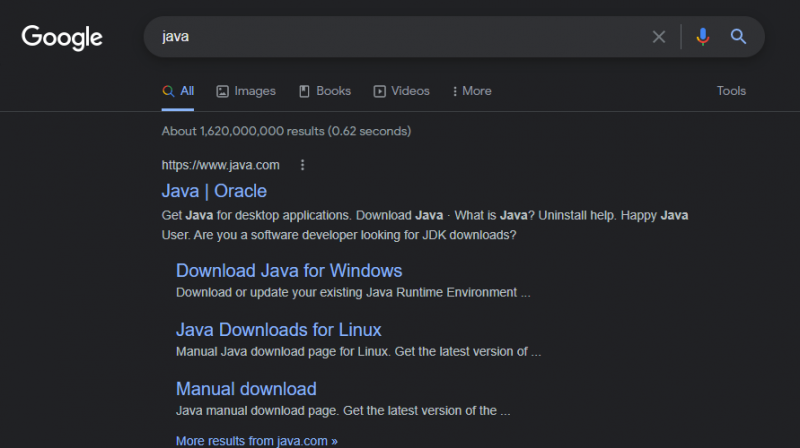
దశ #2:
Windows ఇన్స్టాలర్లో, “java x64”, “java x64 కంప్రెస్డ్” మరియు “MSI java x64” ఇన్స్టాలర్ అనే నాలుగు రకాల ఇన్స్టాలేషన్ ప్యాక్ల కోసం ఎంపికలు అందుబాటులో ఉన్నాయి. మేము ఇక్కడ ఎంచుకున్నది ఈ ఇన్స్టాలేషన్ కోసం “java x64” ఇన్స్టాలర్.
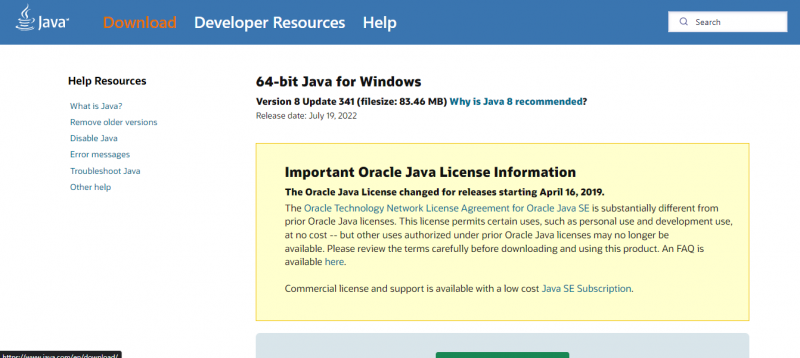
విండోస్ 11లో జావాను డౌన్లోడ్ చేయడానికి క్రింది చిత్రంలో చూపిన డౌన్లోడ్ బటన్ను క్లిక్ చేయండి.
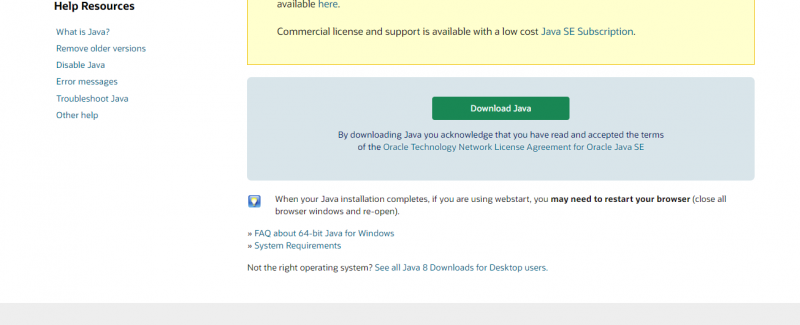
దశ #3:
ఇన్స్టాలర్ డౌన్లోడ్ పూర్తి చేయడానికి కొంత సమయం వేచి ఉండండి. ఆ తర్వాత, ఫైల్ ఎక్స్ప్లోరర్ని క్లిక్ చేసి, మేము ఇప్పుడే డౌన్లోడ్ చేసిన ఇన్స్టాలర్ యొక్క రన్నింగ్పై క్లిక్ చేయండి. విజార్డ్ సెటప్ పేజీ పాపప్ అవుతుంది. ప్రక్రియను కొనసాగించడానికి 'తదుపరి'పై క్లిక్ చేయండి.
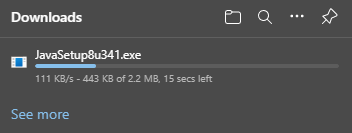
సంస్థాపన ఈ విండో నుండి ప్రారంభమవుతుంది:
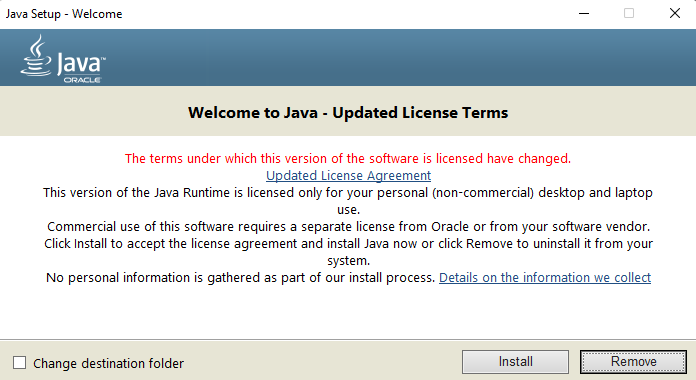
దశ #4:
ఇప్పుడు, మరొక పేజీ కనిపిస్తుంది. ప్రోగ్రామ్ యొక్క ఇన్స్టాలేషన్ ఆ సెట్టింగ్లో ఉండాలని మేము కోరుకున్నందున మనం ఇప్పుడు “మార్పు” బటన్పై క్లిక్ చేయడం ద్వారా మార్గాన్ని మార్చవచ్చు. ఆపై, 'తదుపరి' బటన్ను మళ్లీ క్లిక్ చేసి, అది పూర్తయ్యే వరకు వేచి ఉండండి.
దశ #5:
మేము ఇప్పుడు మా 'Windows 11' సిస్టమ్లో జావాను ఇన్స్టాల్ చేసాము. అక్కడ, మేము 'తదుపరి' క్లిక్ చేయడం ద్వారా జావాపై ట్యుటోరియల్స్ కూడా పొందుతాము. ఆ ట్యుటోరియల్లు పనులను నిర్వహించడానికి జావా అప్లికేషన్ను ఉపయోగించడానికి మాకు సహాయపడతాయి. విండోస్ 11లో జావాను ఇన్స్టాల్ చేసిన తర్వాత మనం సిస్టమ్ను రీబూట్ చేయనవసరం లేదు. అయితే ఇన్స్టాలేషన్ కోసం మనం తాత్కాలికంగా ఆఫ్ చేసిన యాంటీవైరస్ని ఎనేబుల్ చేయడం గుర్తుంచుకోండి.
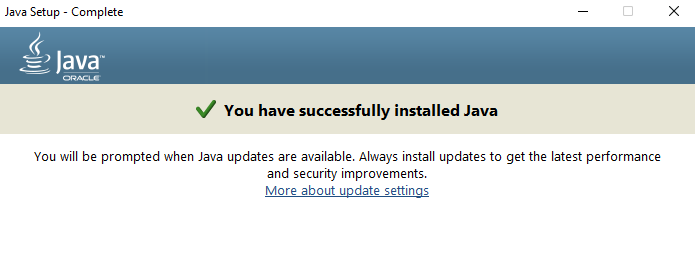
ముగింపు
కాలానుగుణంగా అప్లికేషన్ల సంఖ్య పెరుగుతున్నందున, జావా ఇప్పటికీ వివిధ ప్రోగ్రామ్ల అప్లికేషన్ డెవలప్మెంట్ కోసం అత్యధికంగా ఉపయోగించే అప్లికేషన్లలో ఒకటిగా ఉంది, ఉత్తమ ఫలితాల పనితీరుతో ప్రతి ఒక్కరూ దానిని ఉపయోగించడానికి హైప్ చేస్తారు. మేము Windows 11లో జావా ఇన్స్టాలేషన్ యొక్క పూర్తి ట్యుటోరియల్ మరియు వివరణలతో పై వెర్షన్లను నేర్చుకున్నాము. జావా అప్లికేషన్ల పనితీరును పెంచుతుంది, ఇది చాలా అప్లికేషన్లు జావా భాషపై ఆధారపడటానికి కారణం. జావా యొక్క “EE” సంస్కరణలో మరింత మద్దతు ఉన్న ఫంక్షన్లు మరియు అధునాతన ఫీచర్లు ఉన్నాయి. ఇది కంప్యూటింగ్ యొక్క బ్యాక్-ఎండ్ ప్రాజెక్ట్ల కోసం ఉపయోగించే ఉత్తమ ప్రోగ్రామింగ్ భాష, అందుకే జావా భాష అనేక ప్రోగ్రామ్ డెవలప్మెంట్లో ఉపయోగించబడుతుంది.